Observação: Este artigo já cumpriu o seu papel, por isso o retiraremos em breve. Para evitar problemas de "Página não encontrada", removemos links que já sabemos que podem causar esse problema. Se você criou links para esta página, remova-os e juntos manteremos a Web conectada.
Se você planeja imprimir sua publicação em um rótulo ou produto de papel específico do fabricante, pode escolher um modelo compatível ou começar com uma publicação em branco compatível.
Comece com uma publicação e, em seguida, imprima no papel de um fabricante específico
Muitas publicações podem ser configuradas para impressão em produtos de rótulo ou papel de um fabricante específico. Por exemplo, você pode projetar rótulos ou cartões de visita usando um dos designs no Publisher e imprimir sua publicação em um cartão postal ou cartão de visita de um fabricante específico, como Marcas Avery, Geórgia-Pacífico ou ACCO.
Observação: Inicie este procedimento determinando qual tamanho de papel do fabricante você tem. Por exemplo, você pode ter um pacote de rótulos Avery 5263.
-
Inicie o Publisher e, na caixa Pesquisar modelos online, digite o nome do fabricante e o número de papel, por exemplo, você pode digitar os rótulos Avery 5263.
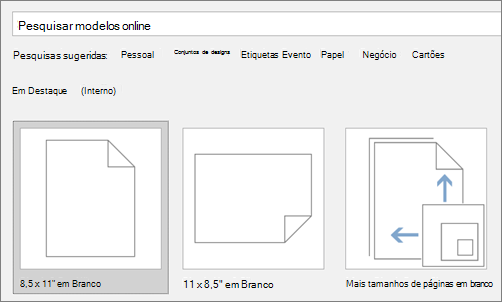
-
Clique no design que você deseja e clique em Criar.
-
Personalize sua publicação clicando na guia Design de Página e escolhendo opções como Esquemas de Cores ou Fontes.
-
Para substituir o texto do espaço reservado pelo seu próprio texto, clique no texto do espaço reservado e digite.
-
Para imprimir sua publicação, clique em Arquivo > Imprimire selecione as opções que você deseja.
Configurar uma publicação em branco para imprimir em papel de tamanho específico
-
Abra o Publisher e, na galeria de publicação, clique em Mais Tamanhos de Página Em Branco.
-
Em Fabricantes, escolha a empresa que fabricou seu papel. Por exemplo, você pode escolher uma pasta de fabricante do Avery.
-
Clique duas vezes no número de papel do fabricante ou no tamanho do papel que você deseja.
Observações:
-
Se você não vir o tamanho da página que deseja, clique em Criar tamanho depágina personalizado e crie um tamanho de página personalizado.
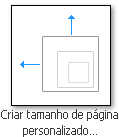
Para obter mais informações sobre como criar um tamanho de página personalizado, consulte a caixa de diálogo Tamanho da Página Personalizado.
-
-
Personalize sua publicação clicando na guia Design de Página e escolhendo opções como Esquemas de Cores ou Fontes.
-
Para imprimir sua publicação, clique em Arquivo > Imprimire selecione as opções que deseja.










